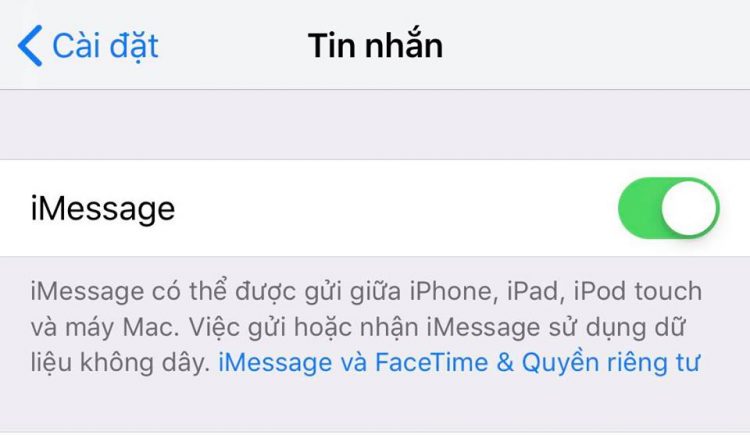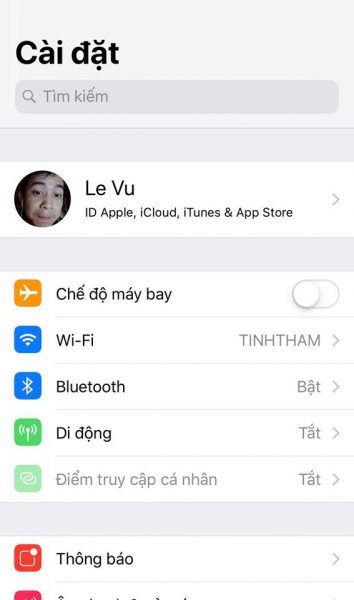Sau khi các nhà mạng hoàn thành việc chuyển đổi sim 11 số thành 10 số thì chúng ta cần cập nhật các ứng dụng dịch vụ mà trước đây bạn đăng ký bằng sim 11 số. Ngay cả mình cũng khá vất vả trong việc cập nhật số điện thoại, từ tài khoản ngân hàng, danh bạ, các trang thông tin điện tử… đặc biệt là những thông tin liên quan đến tài khoản iCloud, Apple ID… Kích hoạt lại iMessage và FaceTime đầu 11 số thành 10 số là điều cần thiết và cấp bách, bởi lẽ đến khoảng cuối tháng 11/2018 các sim số 11 số sẽ không còn hỗ trợ nữa, bởi vậy các dịch vụ nhắn tin hay gọi điện video của iMessage và FaceTime sẽ không nhận được đâu nhé. Nào hãy cùng tham khảo bài viết của Cốc Vũ ngay sau đây.
- Cách khắc phục các lỗi trên ứng dụng iMessage trên iPhone, iPad
- Cách kích hoạt sử dụng iMessage nhắn tin miễn phí trên iPhone, iPad
Các bước kích hoạt lại iMessage và FaceTime
Bước 1: Tại màn hình chính > Cài đặt > Kéo xuống chọn vào mục Tin nhắn và FaceTime > Chọn tắt iMessage và ứng dụng FaceTime này.
– Tắt iMessage
– Tắt FaceTime
Bước 2: Quay lại phần Cài đặt >> Kéo lên phần tài khoản ID Apple, iCloud, iTunes và App Store
Bước 3: Vào phần Tên, số điện thoại, email
Bước 4: Chọn Chỉnh sửa > Cập nhật số điện thoại theo đầu số 10 số vào đây
Bước 5: Chọn Xong rồi hoàn tất
Sau khi các bạn thực hiện xong bước này, các bạn quay trở lại Bước 1 bên trên bật lại iMessage và FaceTime.
Lưu ý: Nếu không được các bạn hãy kiểm tra tài khoản chính xem còn đủ tiền không, khởi động lại máy rồi kích hoạt lại là được.
Lời kết
Trên đây là cách kích hoạt lại iMessage và FaceTime sim 11 số thành sim 10 số, điều này cũng rất dễ thực hiện, tuy nhiên mình dám chắc rằng những bạn không để ý cũng sẽ không biết cách thực hiện đâu. Và trong thời gian sắp tới khi mà đầu 11 số không còn được hỗ trợ thì việc bạn không nhận được cuộc gọi Facetime hay iMessage là điều chắc chắn. Nếu trong quá trình thực hiện gặp phải lỗi gì vui lòng để lại câu hỏi xuống bên dưới, mình sẽ giải đáp các bạn. Chúc các bạn thành công!